ae教程:如何制作最简单的效果波纹动画?
2021-05-27
7639
0
ae教程:如何制作最简单的效果波纹动画?今天教程运用到的效果都是ae内置的,不需要下载,你们只要熟悉,并在关键的时候运用,下面就一起了解吧!
教程
1、首先打开我们的AE
2、
- 新建一个合成,1080*660px,持续时间5秒,黑色画布
3、
- 点击文字工具,在画布上写出我们的主题
- 右键点击文字图层,选择从文字创建形状;然后将原文字图层隐藏
- 点击矩形工具,选择工具创建蒙版,我们创建一个矩形蒙版;在时间线0秒的时候我们将蒙版移动到最左边,然后在蒙版路径打上关键帧,时间线移动到1秒,将蒙版移动到最右边
- 然后在效果栏搜索棋盘,将生成-棋盘拖入文字轮廓图层中
- 在效果控件我们将宽度改为100,混合模式改为模板Alpha;然后将时间线移动到0秒,我们将锚点打上关键帧,时间线移动到1秒,锚点改为1000,330
- 按U键调出所有关键帧,按F9添加缓动效果
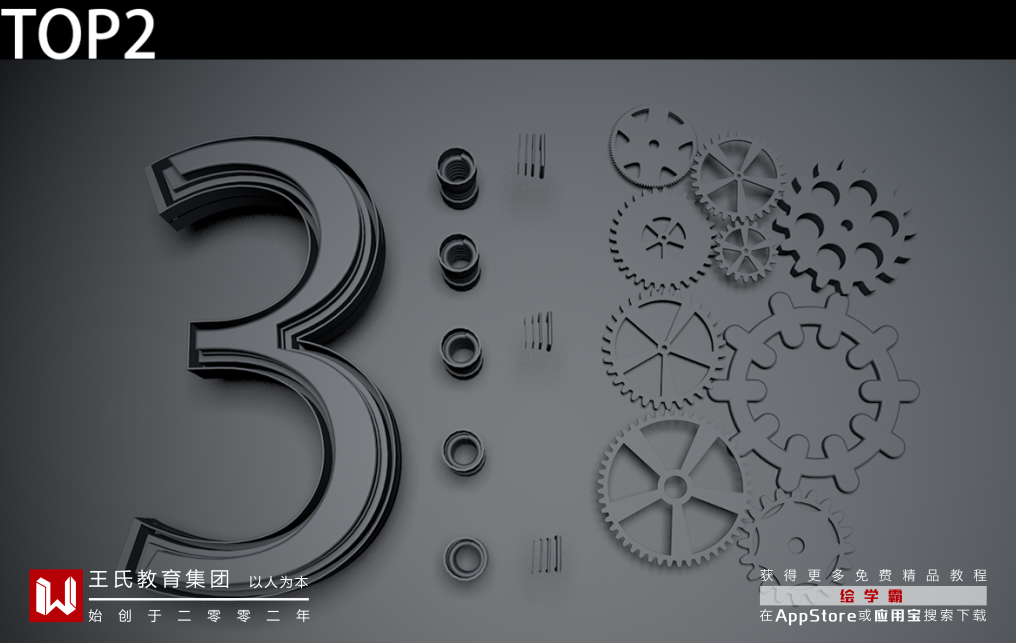
4、
- 在复制一层文字轮廓图层,得到文字轮廓1
- 我们点开图层,将棋盘效果和蒙版删除
- 然后在时间栏上将文字轮廓1开始时间移动到1秒
- 然后在效果栏搜索圆形,将生成-圆形拖入文字轮廓1中,在效果控件里将半径和边缘半径改为0,并在时间线为0秒打上关键帧,然后时间线移动到1秒20帧边缘半径改为350,在将时间线移动到1秒23帧,半径改为350
- 按U键调出关键帧,选中所有关键帧,按F9打上缓动效果
5、
- 复制两次文字轮廓2图层(快捷键:ctrl d)
- 将文字轮廓2移动到1秒10帧开始;将文字轮廓3移动到1秒20帧开始
- 点击文字轮廓3,按U键调出关键帧,我们将半径的关键帧删除
6、
- 这样我们的动画就做好了,看起来效果是不是很棒啊,相信自己只要认真学下去,你也可以做得到
ae教程:如何制作最简单的效果波纹动画?今天效果都是运用ae内置, 难度不大,非常适合初学者,在此,给大家推荐绘学霸影视制作线下课程:视频剪辑包装全能班,有兴趣的同学,赶紧去官网咨询吧!
免责声明:本文内部分内容来自网络,所涉绘画作品及文字版权与著作权归原作者,若有侵权或异议请联系我们处理。
收藏
全部评论

您还没登录
登录 / 注册

暂无留言,赶紧抢占沙发
热门资讯

干货丨电影常用的镜头语言有哪些?
22212人 阅读
2021-09-26

AE和PR隐藏技巧-软件界面字体太小怎么办?
19046人 阅读
2021-06-08

最常见的短视频分哪几种类型?
17285人 阅读
2021-09-22

影视作品中,台词如何剪辑?
17203人 阅读
2021-05-20

【拍摄技巧】拍摄坐姿教程,坐着也能拍出好看的照片 !...
16804人 阅读
2021-04-07

【影视后期】PR运行总是崩溃怎么办?
16528人 阅读
2021-03-24

你眼中的科幻场景不同于设计师眼中的科幻场景吗?...
16302人 阅读
2021-04-30

AE预览一半就自动停止了如何解决?
15943人 阅读
2021-05-27

怎么用pr给视频添加暗角?
15905人 阅读
2021-03-27

影视后期制作到底需要做什么的?
14371人 阅读
2022-02-21

王氏教育是国内专业的CG数字艺术设计线上线下学习平台,在王氏教育,有原画、插画、漫画、影视、3D模型等培训课程,也有学习资源下载、行业社区交流。CG数字艺术学习,来王氏教育。

IOS下载

安卓下载

小程序
版权声明
本网站所有产品设计、功能及展示形式,均已受版权或产权保护,任何公司及个人不得以任何方式复制部分或全部,违者将依法追究责任,特此声明。
热线电话
17688437870
咨询时间:9:00~21:00
公司地址
中国·广州
广州市海珠区晓港中马路130号之19
Copyright © 2008 -2020 CGWANG广州市王氏软件科技有限公司版权所有 电信与信息服务业务经营许可证:粤B2-20201042 广播电视节目制作经营许可证编号:(粤)字第04146号粤ICP备18074135号
绘学霸客户端(权限暂无,用于CG资源与教程交流分享)




